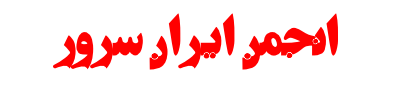
+- انجمن تخصصی ایران سرور (https://forums.irserv.ir)
+-- انجمن: بخش آموزشی (https://forums.irserv.ir/Forum-%D8%A8%D8%AE%D8%B4-%D8%A2%D9%85%D9%88%D8%B2%D8%B4%DB%8C--1)
+--- انجمن: بخش سرورها ( سخت افزار ها ، نرم افزارها ) (https://forums.irserv.ir/Forum-%D8%A8%D8%AE%D8%B4-%D8%B3%D8%B1%D9%88%D8%B1%D9%87%D8%A7-%D8%B3%D8%AE%D8%AA-%D8%A7%D9%81%D8%B2%D8%A7%D8%B1-%D9%87%D8%A7-%D8%8C-%D9%86%D8%B1%D9%85-%D8%A7%D9%81%D8%B2%D8%A7%D8%B1%D9%87%D8%A7--53)
+---- انجمن: متفرقه ( آموزشی ) (https://forums.irserv.ir/Forum-%D9%85%D8%AA%D9%81%D8%B1%D9%82%D9%87-%D8%A2%D9%85%D9%88%D8%B2%D8%B4%DB%8C--57)
+---- موضوع: آموزش نصب و راه اندازی مودم بی سیم TP-link و مدل های مشابه آن (/Thread-%D8%A2%D9%85%D9%88%D8%B2%D8%B4-%D9%86%D8%B5%D8%A8-%D9%88-%D8%B1%D8%A7%D9%87-%D8%A7%D9%86%D8%AF%D8%A7%D8%B2%DB%8C-%D9%85%D9%88%D8%AF%D9%85-%D8%A8%DB%8C-%D8%B3%DB%8C%D9%85-TP-link-%D9%88-%D9%85%D8%AF%D9%84-%D9%87%D8%A7%DB%8C-%D9%85%D8%B4%D8%A7%D8%A8%D9%87-%D8%A2%D9%86--561)
آموزش نصب و راه اندازی مودم بی سیم TP-link و مدل های مشابه آن - Network - Thursday 25 September 2014
![[عکس: 201808131840268762cdff1ad20e82114d7aaf76dd69b4.jpg]](https://forums.irserv.ir/uploads/userpics/201808131840268762cdff1ad20e82114d7aaf76dd69b4.jpg)
آموزش راه اندازی مودم وایرلس tp-link مدل td-w 8901 g
قبل از وصل کردن مودم به برق ، اتصالات آنرا بررسی کنید .از مودم به کامپیوتر با کابل شبکه ، از مودم به اسپلیتر ، تلفن به اسپلیتر و درنهایت اسپلیتر به خط تلفن ( پریز ) .
همانند شکل زیر .
![[عکس: 201808131840261eb9b8a5dc59d7af0fd82acfa7763d22.jpg]](https://forums.irserv.ir/uploads/userpics/201808131840261eb9b8a5dc59d7af0fd82acfa7763d22.jpg)
تذکر مهم : برای کانفیگ حتما از کابل شبکه استفاده کرده ، از کانفیگ به صورت وایرلس خودداری کنید .
پس از نصب درایور ، در Address bar مرور گر خود ، آدرس ۱۹۲٫۱۶۸٫۱٫۱ را وارد کنید .
برای ورود به صفحه تنظیمات از شما User name و Password می خواهد . هردوی اینها به طور پیشفرض عبارت admin میباشد
![[عکس: 20180813184027def276b0a6d61a7cc6c8d9741f7d620a.png]](https://forums.irserv.ir/uploads/userpics/20180813184027def276b0a6d61a7cc6c8d9741f7d620a.png)
![[عکس: 201808131840271f17bcc430032c8975871a08ef0f929e.png]](https://forums.irserv.ir/uploads/userpics/201808131840271f17bcc430032c8975871a08ef0f929e.png)
![[عکس: 20180813184028fb5c148fcdf1311514b44fd2ca73046b.png]](https://forums.irserv.ir/uploads/userpics/20180813184028fb5c148fcdf1311514b44fd2ca73046b.png)
![[عکس: 20180813184028148249d950a3e0f653ce24858340dff7.png]](https://forums.irserv.ir/uploads/userpics/20180813184028148249d950a3e0f653ce24858340dff7.png)
![[عکس: 20180813184029567bd674f6192f0386a902e948dacad4.png]](https://forums.irserv.ir/uploads/userpics/20180813184029567bd674f6192f0386a902e948dacad4.png)
PPPoE : به صورت اتوماتیک با استارت ویندوز به اینترنت وصل میشود .
Bridge Mode : اتصال به صورت دستی است و باید یک کانکشن بسازید .همزمان یک نفر میتونه از وایرلس استفاده کنه .
تذکر : البته در حالت PPPoE هم میتوان تنظیماتی انجام داد تا به صورت اتوماتیک وارد اینترنت نشد .
شما روی PPPoE تنظیم کنید .
مرحله بعدی وارد کردن مشخصات شما است .
![[عکس: 2018081318402973718833bbb3b46a8259682129aff1f4.png]](https://forums.irserv.ir/uploads/userpics/2018081318402973718833bbb3b46a8259682129aff1f4.png)
![[عکس: 201808131840301ffa3726f7d3a51caa711d0d7ebbcb5b.png]](https://forums.irserv.ir/uploads/userpics/201808131840301ffa3726f7d3a51caa711d0d7ebbcb5b.png)
![[عکس: 201808131840303acf7823de95f3708caac2b088955efe.png]](https://forums.irserv.ir/uploads/userpics/201808131840303acf7823de95f3708caac2b088955efe.png)
یا اینکه بر روی وایرلس پسورد بزارید
SSID : نامی است که روی مودم میگذارید و هنگامی که برای شبکه وایرلس جستجو میکنید نشان داده میشود .
پسورد وایرلس به صورت پیشفرض غیر فعال میباشد . بهتر است با انتخاب یک Authentication بر روی وایرلس خود رمز بگذارید . این رمز برای مرتبه اول ( بعد از کانفیگ ) که میخواهید به اینترنت وصل شوید از شما پرسیده می شود.
بهترین و امن ترین حالت ، حالت WPA2-PSK است .
![[عکس: 20180813184031af9f47575c0974e8fabac310dc64f85c.jpg]](https://forums.irserv.ir/uploads/userpics/20180813184031af9f47575c0974e8fabac310dc64f85c.jpg)
![[عکس: 201808131840324909950ce57d733fc25caaaa6e4b9ffb.png]](https://forums.irserv.ir/uploads/userpics/201808131840324909950ce57d733fc25caaaa6e4b9ffb.png)
![[عکس: 20180813184032bde0bee663e33b5a44e1ec4aff9dc783.png]](https://forums.irserv.ir/uploads/userpics/20180813184032bde0bee663e33b5a44e1ec4aff9dc783.png)
 منبع : learncloob.ir
منبع : learncloob.irلینک مستقیم مطلب